Hogyan kell telepíteni a Windows Update emlékérmék 10 - részletes útmutatást

Hogyan lehet megtalálni a Windows-10 buildszámot a jelenlegi?
Az első dolog, amit tennie kell -, hogy tudom, hogy mi kell hoznia egy emlékkép frissítés egyáltalán, vagy ez már telepítve van a rendszerben. Ehhez megtudja buildszámának a jelenlegi operációs rendszer. Menj a menü „Options” a Start menüből, és válassza ki a „Rendszer” részben.
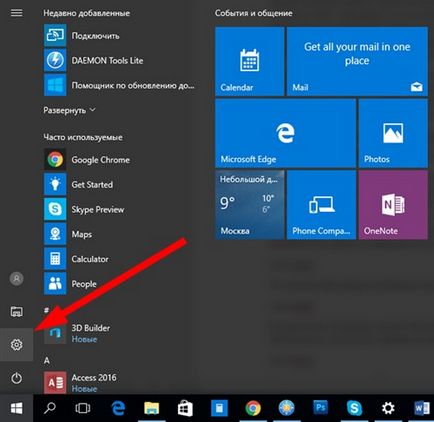
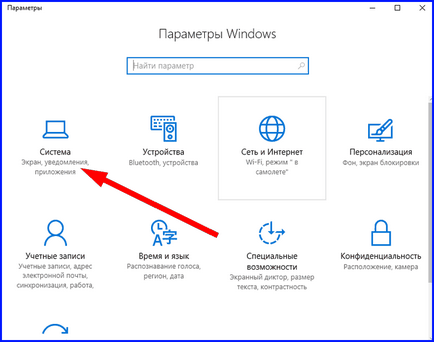
Ezután válassza ki a „Be a rendszert.”
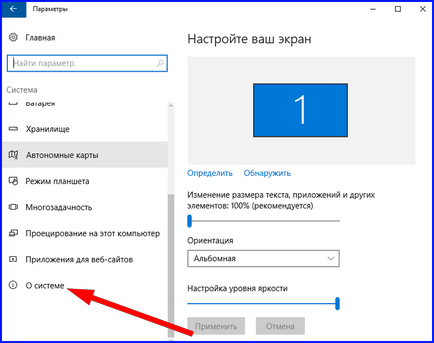
Jeleníti meg részletes statisztikákat Windows 10 aktív szerelvény.
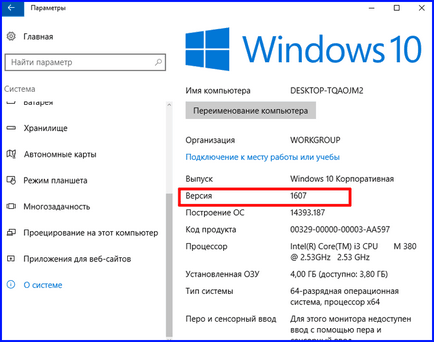
Hogyan kell telepíteni a Windows 10 évfordulója frissítés - 1 módszer (a Windows Update)
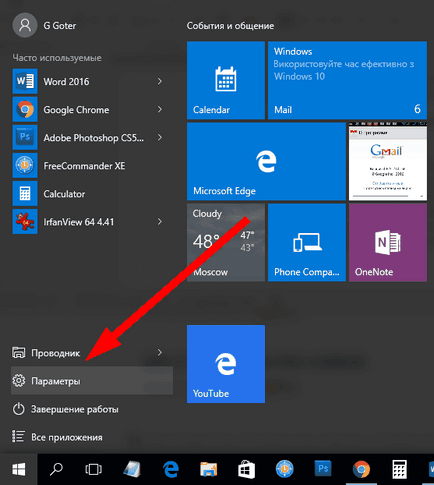
A megjelenő űrlapon válassza ki az elemet „frissítése és a biztonság.”
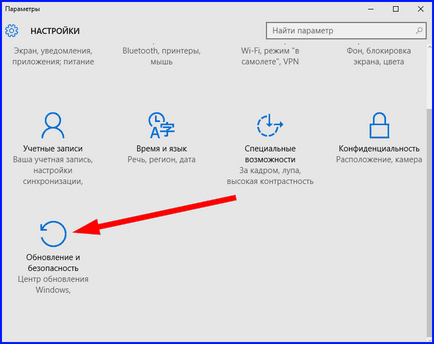
Ennek eredményeképpen megkapjuk a Windows Update. Nézd, van egy jobb frissítünk. Évforduló frissítése néz ki, mint egy normális frissítést a build számot 1607.
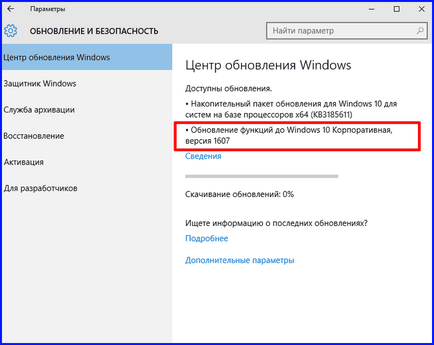
Mint látható, elvárjuk a frissítés a listában. Várja meg a letöltés a telepítési fájlok le és telepítse, mint bármely más frissítést.
Ugrás egy web-alapú forrás és töltse ki a telepítő fájlt fent gombra kattintva „Download évfordulója frissítés most”.
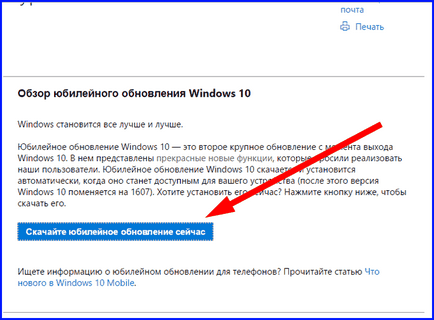
Az első forma ismeri a számot telepíteni a PC verzió windose és mi a szám a legfrissebb idején kiindulási frissítési folyamat, amit indítani. Nyomd meg a gombot „Update Now”.
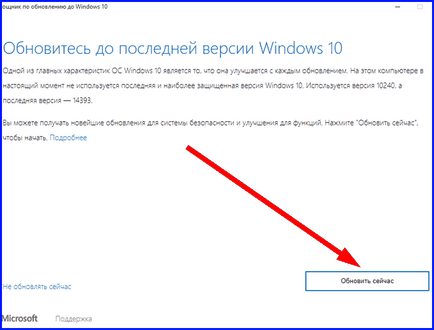
Elején, hogy a sikeres frissítés, meg kell legalább 20 GB szabad hely a rendszer meghajtón. Ez lehet mondani, egy figyelmeztető rendszer is értesíti arról, hogy a frissítési folyamatot a számítógépen nem lehetséges, amíg nem szabadítják fel a lemezterület.
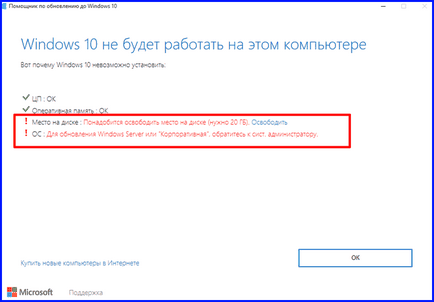
Szabadít fel helyet, és próbálkozzon újra.
Továbbá, a bemutatott technikák nem lesz képes telepíteni a frissítést a vállalati évfordulója változat a Windows 10. Ha van ilyen igény, hogy rögzítse a képet Win 10 a szállítót vagy szerelje át a virtuális eszközt sokkal kényelmesebb, mint a CD-ről vagy USB flash meghajtót.
Amint születésnapját frissítés a Windows 10 - 3. módszer (a rögzített kép a lemezen / flash meghajtót, vagy szerelhetők egy virtuális eszköz)
Töltse le a megfelelő elosztása operációs rendszer is megfelelő bit van erre a linkre és telepítse a képet egy logikai eszközhöz Daemon Tools, utasításai már hajtott a alkalmazást.
Miután a lemez van szerelve Start setup.exe és folytassa az eljárást a rendszer frissítésének a hordozóval.
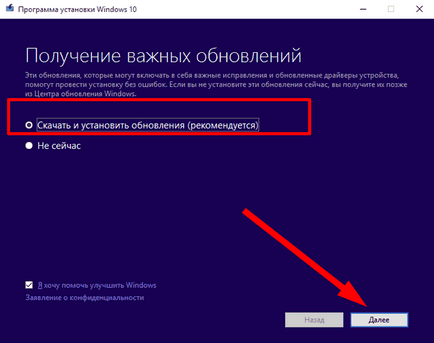
Röviddel ezután a képernyőn megjelenik egyfajta megállapodás amelyeket meg kell tenni, ha megnyomja a megfelelő gombot a jobb alsó sarokban.
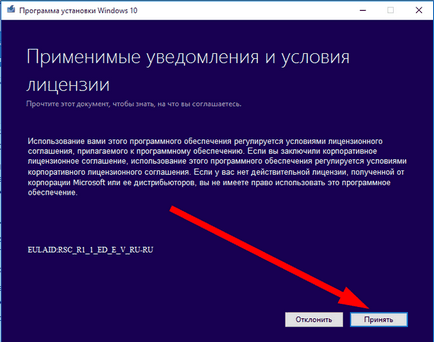
Most kezdődik a folyamat a letöltést. Érdemes egy kis türelmet és kitartást, mert ez nem egy gyors és kevés időt igényel.
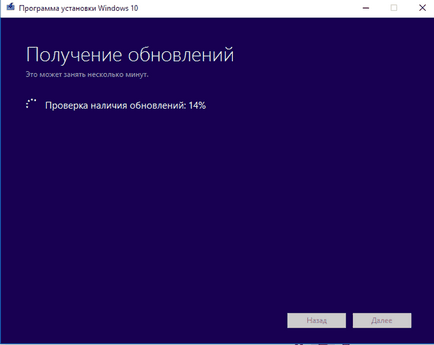
Ha minden kész, ott lesz a kilövési OS telepítési eljárás előtted. Kezdjük a telepítés (a mi esetünkben, a frissítés), és kattintson az „Install” gombra.
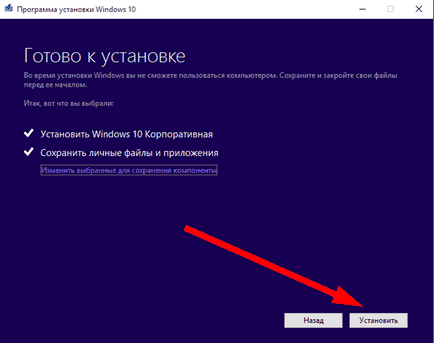
Időbe fog telni, körülbelül fél órát, amíg a telepítési folyamat véget ér. Kézi beavatkozás nem szükséges, így nyugodtan intézhetik ügyeiket. Sőt, a telepítés során, a számítógép újraindul többször, így nem kell aggódnia - minden a tervek szerint halad.
Amikor minden elkészült, a rendszer betöltődik, és akkor nézd meg, hogy melyik verziót telepítette már követni az utasításokat elején ezt a cikket.
Milyen változásokat hoz Anniversary frissítés a Windows 10?
Az első nagyobb frissítés Windows 10-ad egy csomó felülvizsgálatát a felhasználói felület, az első pillantásra, teljesen észrevehetetlen, de a közelebbi vizsgálat, egy nagyon érdekes és szórakoztató. Hogyan telepítsük a Windows 10 Anniversary Update, mi már kitalálta; Most néhány szót arról, hogy mit jelent valójában.
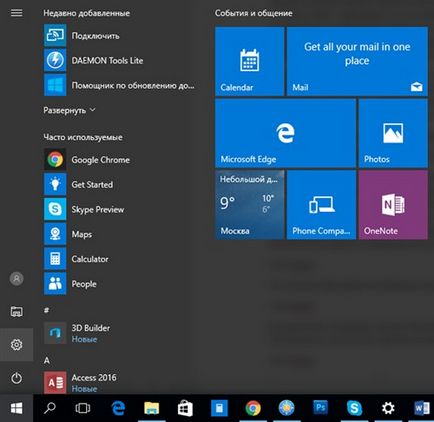
Most, az egér jobb gombjával bármely alkalmazás vagy cserép, akkor megjeleníti néhány további jellemzőket vagy területeket, páratlan felhasználói élményt és a használhatóság.
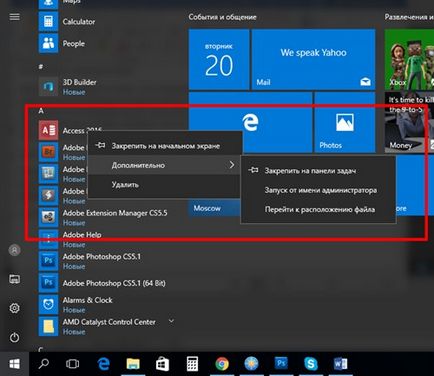
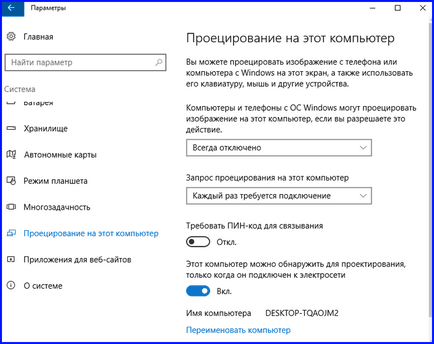
Jelentős változások történtek és értesítések menü. Az új Windows 10 gombot, hogy a központ a tálcán található közvetlenül a dátum és az idő, és most megjeleníti a riasztások száma.
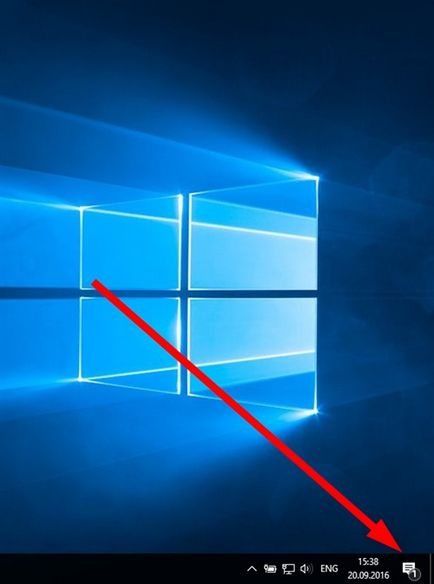
A megjelenése értesítési központban is megváltozott. Most akkor megjelenik a képernyőn több adatot, és integrálja magát a cselekvés riasztást.
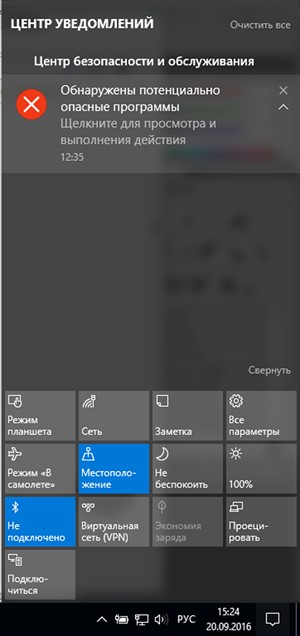
Együtt egy frissítést tette lehetővé a paraméterek határozzák mely alkalmazások akkor egy értesítést, és mi lesz a legmagasabb prioritást őket.
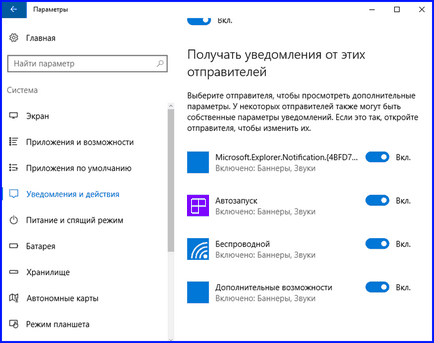
Ami a gyors cselekvés, és most a legtöbb közülük nem igényelt lehet és nem kapcsolja ki, és a fennmaradó csere, ahogy szeretné, bármilyen sorrendben.
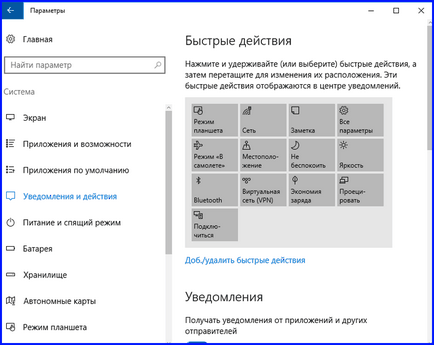
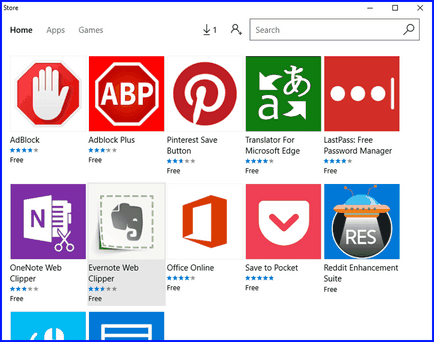
Egy aligha várható, hogy a közeljövőben a mellékek számát a széle még valamivel nagyobb, de Down and Out a baj akkor kezdődött. Jó start megállapított, és most akár külső fejlesztők és informatikai közösség. Ami az általános benyomásokat dolgozik Edge, a böngésző volt észrevehetően megkönnyebbült. Most dolgozik, 20-25% -kal gyorsabb, és tekintettel a HTML5 támogatás nem rosszabb, mint a Chrome.
Tehát rájött, hogyan kell telepíteni a Windows-frissítés emlékkép 10. Mint látható, a különleges időjárási nem, de csak hozza a kozmetikai változások a szerkezetben és az operációs rendszer tervezése. A következő évben, mi vár egy másik nagy frissítés a „több”, talán látni fogjuk valami grandiózus és méretű, mint az apró változásokat, és finomságok a felület.